Texte für Belegversand
Haben Sie einen Beleg mit allen Positionen erfasst...
prüfen Sie im nächsten Schritt, ob die übernommenen Texte auch für diesen Beleg zutreffen:
Sie finden Sie unten in der Reiterlandschaft.
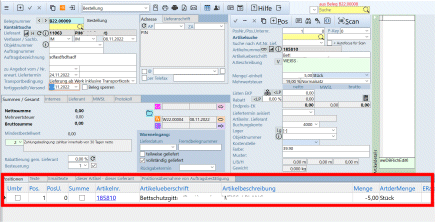
Sie benötigen für den Versand von einem Beleg die Texte
1) für die Berichtsvorlage selbst (Ausdruck, PDF) > Reiter Texte
2) für den Text in der zu versendenden Email > Reiter Emailtexte
Die Texte werden aus den Einträgen in den Programmoptionen übernommen und auch für den Belegdruck verwendet.
1) Texte für Aufbereitung der Berichtsvorlage
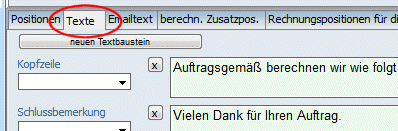
Benötigen Sie weitere alternative Texte, lassen sich diese über die Textbausteine in den Grundeinstellungen anlegen. Über die Auswahl (Kopfzeile, Schlußbemerkung, Gruß) können Sie diese Texte dann auswählen:
Sie können hier die grün-hinterlegten Felder mit Doppelklick anklicken und manuell abändern.
Brauchen Sie die Änderungen künftig auch, ändern Sie direkt die Texte in den Programmoptionen ab, beim nächsten Beleg werden diese neuen Texte dann auch berücksichtigt.
Brauchen Sie alternativ immer wieder andere Texte, empfehlen wir dafür die Textbausteine zu verwenden:
Ändern Sie Textbausteine zwischenzeitig an, müssen Sie nochmals neu ausgewählt werden.
Rechts unten neben dem Gruß befindet sich auch noch die Briefanrede zu Ihrem Beleg.
[ x ] = Feldinhalt leeren = Briefanrede für diesen einen Beleg löschen
[ > ] = die allgemeine Anrede wieder einfügen ("Sehr geehrte Damen und Herren" in der jeweiligen Belegsprache)
=================================
2) Text für Emailversand
Standardmäßig wird der Emailtext aus den Textvorlagen gemäß Programmoptionen/Standards für Belege, Texte und Emails übernommen und verwendet.
Finden Sie hier keinen Text, dann tragen Sie die Textvorgaben zuerst dort ein. Sie möchten ja nicht bei jedem einzelnen Beleg diese Texte neu erfassen:
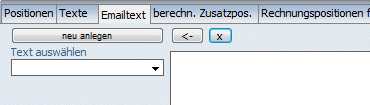
Hatten Sie den Emailtext mit "Variablen" bestückt, werden diese hier vorerst auch nur in Klammern angezeigt aber dann in der aufzubereitenden Email mit Daten angezeigt.
Lediglich die Briefanrede wird hier angezeigt, damit Sie selbst noch eine zuweisen können, falls erforderlich. Das machen Sie so:
Wechseln Sie in den Kontakt (über Button [ i ]) und tragen Sie dort die fehlende Briefanrede ein.
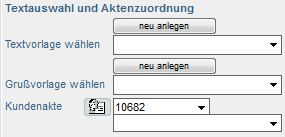
Da sie nicht automatisch nachträglich in den Beleg übernommen wird, müßten Sie jetzt auch den Button aktualisieren  anklicken, damit die Kontaktdaten neuerlich gezogen und aktualisiert werden. Aber Achtung: Cadia aktualisiert dabei alle Kontaktdaten, auch evt. solche, die Sie zuvor in diesem Beleg geändert haben.
anklicken, damit die Kontaktdaten neuerlich gezogen und aktualisiert werden. Aber Achtung: Cadia aktualisiert dabei alle Kontaktdaten, auch evt. solche, die Sie zuvor in diesem Beleg geändert haben.
Die Bearbeitung des grünen Feldes ist mit Doppelklick möglich, der Text ist auch editierbar.
Sie könnten hierüber z.B. auch eine komplett andere Textvorlage wählen.
Die beiden Buttons für "Standard-Mailtext einfügen" und "Mailtext löschen" können Sie auch verwenden. Der Standard-Mailtext wird gezogen aus den Voreinstellungen in den Programmoptionen.
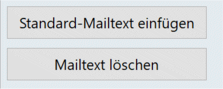
________________________
2a) die aufbereitete Email:
Haben Sie dann den Button zum Versenden der Email geklickt, wird diese Email aufbereitet und die Variablen werden gefüllt:
Die Anrede wird eingefügt, sofern schon im Beleg (und vorher im Kontakt) vorhanden.
Bei Verwendung von Variablen {......} werden diese Variablen durch die jeweiligen Daten ersetzt.
Die Anrede wird eingefügt, sofern schon im Beleg (und vorher im Kontakt) vorhanden.
Bei Verwendung von Variablen {......} werden diese Variablen durch die jeweiligen Daten ersetzt.
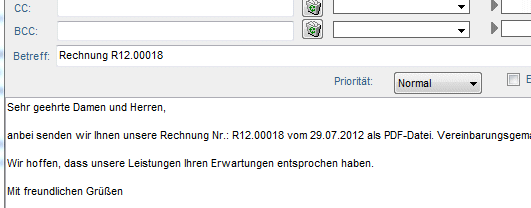
Über die Textauswahl rechts oben im Email-Client könnten Sie einen anderen vordefinierten Emailtext (aus den Emailtextvorlagen) wählen und somit den Standard-Emailtext ersetzen. Dabei können dann aber keine Variablen mehr verwendet werden:
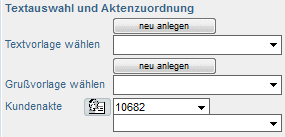
Zum Löschen eines Emailtextes klicken Sie den Button X in der Navigation an:
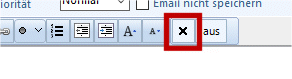
Genauso können Sie Grußvorlagen definieren und verwenden.
nächster Schritt: Beleg prüfen